电脑蓝屏死机的解决方法是根据屏幕显示的停止代码排查问题,常见的步骤包括:1.记下停止代码(如0x0000000a、0x0000001e等)以确定问题方向;2.针对不同代码采取相应措施,例如回滚驱动、检查内存或硬盘连接、运行系统文件检查器等;3.查看系统日志与进入安全模式进一步诊断;4.排查硬件故障,尤其是内存、硬盘和显卡;5.若无法解决,则考虑系统恢复或重装,同时务必提前备份数据。掌握这些方法可有效应对蓝屏问题。

电脑蓝屏死机,说实话,每次遇到这玩意儿,心里都咯噔一下。它不是简单的程序崩溃,而是操作系统在告诉你:“我撑不住了,得停下来保护自己。”这些屏幕上跳出来的代码,看似一串乱码,但其实是Windows在尝试给你留下“遗言”,告诉你它为什么会崩溃。理解这些代码,就像是拿到了一份诊断报告,能帮助我们更精准地找到病根。很多时候,蓝屏虽然吓人,但并非无解。
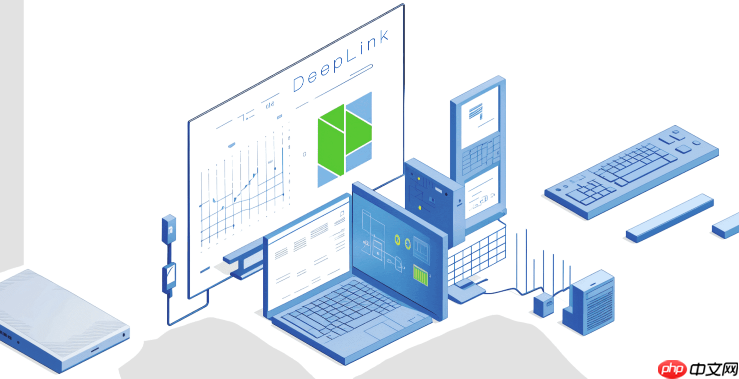
当你的电脑不幸蓝屏时,首先别慌。屏幕上通常会显示一个停止代码(Stop Code),比如“KERNEL_SECURITY_CHECK_FAILURE”或者“MEMORY_MANAGEMENT”。记下这个代码,这是我们排查问题的起点。
常见的蓝屏代码及其初步排查方向:

sfc /scannow)。chkdsk /f /r修复文件系统。很多时候,蓝屏并非孤立事件,而是反复出现。这种情况下,深入挖掘系统日志和利用安全模式就显得尤为重要。我个人经验是,大部分蓝屏问题,你只要花点时间去翻看Windows的“事件查看器”,总能找到些蛛丝马迹。
事件查看器(Event Viewer)就像是系统的黑匣子,记录了所有重要的系统事件,包括蓝屏发生前的错误和警告。你可以在“Windows 日志” -> “系统”中找到“错误”或“关键”级别的事件,特别是那些在蓝屏发生时间点附近的。这些日志往往会直接指出哪个驱动文件崩溃了,或者哪个服务出错了,这比单纯的蓝屏代码要具体得多。

而安全模式(Safe Mode)则是我们进行故障排查的“避风港”。在安全模式下,Windows只会加载最基本的驱动和服务,如果电脑在安全模式下运行稳定,那就说明问题很可能出在某个第三方驱动或启动项上。这时候,你可以尝试:
sfc /scannow,这可以修复损坏的系统文件。chkdsk /f /r,检查并修复硬盘错误。别小看这些基础操作,它们往往能解决80%的蓝屏问题。
当软件层面的排查陷入僵局,或者蓝屏代码明确指向硬件问题时,就得把目光转向硬件了。我见过太多因为一根松动的内存条,或者一块即将报废的硬盘导致的蓝屏。
MEMORY_MANAGEMENT、PAGE_FAULT_IN_NONPAGED_AREA等代码高发。INACCESSIBLE_BOOT_DEVICE、NTFS_FILE_SYSTEM、UNMOUNTABLE_BOOT_VOLUME等代码。VIDEO_TDR_TIMEOUT_DETECTED等和显卡相关的代码。如果上述方法都试过了,蓝屏依然如影随形,那么我们可能需要考虑更彻底的解决方案:系统恢复或重装。这通常是我的“核选项”,因为这意味着你可能要花费大量时间重新配置系统和安装软件。
蓝屏并不可怕,可怕的是你对它一无所知。掌握这些排查方法,下次再遇到它,你就能从容应对了。
以上就是电脑蓝屏死机常见代码及对应故障排查指南分享的详细内容,更多请关注php中文网其它相关文章!

电脑蓝屏修复工是一款跨平台全能修复工具,主要解决各种各种常见的蓝屏问题,一键修复电脑蓝屏问题!有需要的小伙伴快来保存下载使用吧!




Copyright 2014-2025 https://www.php.cn/ All Rights Reserved | php.cn | 湘ICP备2023035733号